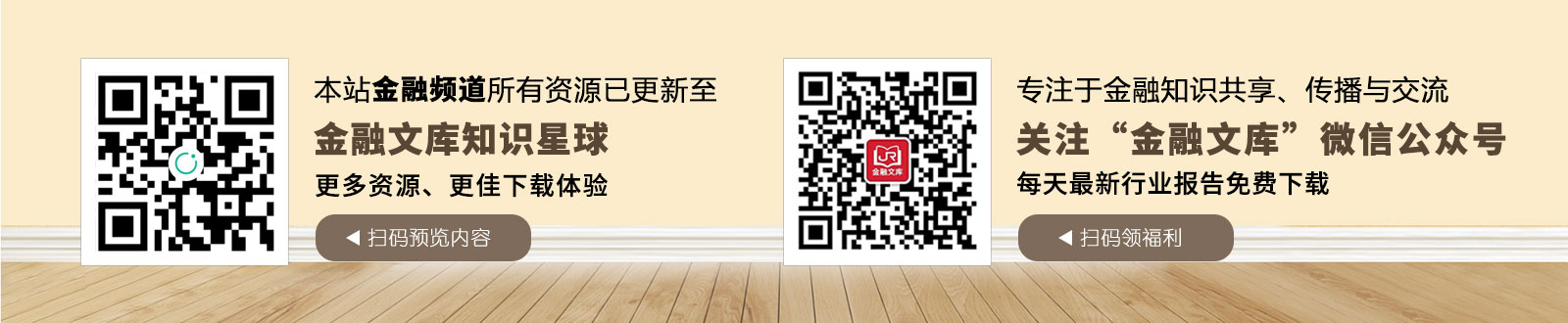| 用于处理WPS文档的快捷键 | |
| 创建新文档 | Ctrl+N或者Alt+F+N(对应New) |
| 打开文档 | Ctrl+O或者Alt+F+O(对应Open) |
| 关闭文档 | Ctrl+W或者Alt+W+C |
| 保存当前文档 | Ctrl+S或者Alt+F+S(对应Save) |
| 文档另存为 | F12或者Alt+F+A(对应Save As) |
| 打印文档 | Ctrl+P或者Alt+F+P(对应Print) |
| 查找文字、格式和特殊项 | Ctrl+F |
| 替换文字、特殊格式和特殊项 | Ctrl+H |
| 定位至页、节或者书签 | Ctrl+G |
| 打开或关闭标记修订功能 | Ctrl+Shift+E |
| 插入批注 | Alt+I+M |
| 切换到页面视图 | Alt+V+L |
| 切换到大纲视图 | Alt+V+O或者Ctrl+Alt+O |
| 提升样式和格式的级别 | Ctrl+Alt+→ |
| 提升样式和格式的级别 | Ctrl+Alt+← |
| 将样式和格式恢复到“正文”级别 | Cthrl+Shit+N |
| 统计文档字数 | Alt+T+W或者Cthrl+Shit+G |
| WPS文字中移动插入光标 | |
| 左移一个字符 | ←(Left,左箭头键) |
| 右移一个字符 | →(Right,右箭头键) |
| 左移一个单词 | Ctrl+← |
| 右移一个单词 | Ctrl+→ |
| 移至行首 | Home |
| 移至行尾 | End |
| 上移一行 | ↑(Up,上箭头键) |
| 下移一行 | ↓(Down,下箭头键) |
| 上移一段 | Ctrl+↑ |
| 下移一段 | Ctrl+↓ |
| 上移一屏(滚动) | PageUp |
| 下移一屏(滚动) | PageDown |
| 移至文档开头 | Ctrl+Home |
| 移至文档结尾 | Ctrl+End |
| WPS文字中选定文字或图形快捷键 | |
| 选定整篇文档 | Ctrl+A |
| 选定不连续文字 | Ctrl+鼠标拖动 |
| 选定连续文字 | 鼠标拖动或者Shift+单击首尾处 |
| 选定到左侧的一个字符 | Shift+← |
| 选定到右侧的一个字符 | Shift+→ |
| 选定到上一个单词开始 | Ctrl+Shift+← |
| 选定到下一个单词结尾 | Ctrl+Shift+→ |
| 选定到行首 | Shift+Home |
| 选定到行尾 | Shift+End |
| 选定到上一行 | Shift+↑ |
| 选定到下一行 | Shift+↓ |
| 选定到段首 | Ctrl+Shift+↑ |
| 选定到段尾 | Ctrl+Shift+↓ |
| 选定到文档开始处 | Ctrl+Shift+Home |
| 选定到文档结尾处 | Ctrl+Shift+End |
| WPS文字中菜单栏、右键菜单、选项卡和对话框的快捷键 | |
| 激活菜单栏 | Alt或者F10 |
| 选择选项 | Alt+字母(选项后面的下划线字母) |
| 取消命令并关闭选项卡或者对话框 | Esc |
| 执行默认按钮(一般为“确定”) | Enter |
| 切换至下一张选项卡 | Ctrl+Tab |
| 切换至上一张选项卡 | Ctrl+Shift+Tab |
| 移至下一选项或选项组 | Tab |
| 移至上一选项或选项组 | Shift+Tab |
| 执行所选按钮的指定操作 | Space |
| 选中列表时打开所选列表 | Alt+↓ |
| 选中列表时关闭所选列表 | Esc |
| WPS文字中设置字符格式和段落格式快捷键 | |
| 复制格式 | Ctrl+Shift+C |
| 粘贴格式 | Ctrl+Shift+V |
| 切换字母大小写 | Shift+F3 |
| 改变字号(打开“字体”下拉框) | Ctrl+Shift+P |
| 改变字符格式(”格式”菜单中的”字体”命令) | Ctrl+D |
| 打开“样式和格式” | Ctrl+Shift+O |
| 应用加粗格式 | Ctrl+B |
| 应用下划线格式 | Ctrl+U |
| 应用倾斜格式 | Ctrl+I |
| 增大字号 | Ctrl+]或者Ctrl+Shift+>(句号) |
| 减小字号 | Ctrl+[或者Ctrl+Shift+<(逗号 |
| 应用下标格式(自动间距) | Ctrl+=(等号) |
| 应用上标格式(自动间距) | Ctrl+Shift++(加号) |
| 居中对齐 | Ctrl+E |
| 两端对齐 | Ctrl+J |
| 左对齐 | Ctrl+L |
| 右对齐 | Ctrl+R |
| 分散对齐 | Ctrl+Shift+J |
| WPS文字的排版、编辑快捷键 | |
| 复制 | Ctrl+C |
| 剪切 | Ctrl+X |
| 粘贴 | Ctrl+V |
| 撤消上一步操作 | Ctrl+Z |
| 恢复上一步操作 | Ctrl+Y |
| 删除左侧的一个字符 | Backspace |
| 删除左侧的一个单词 | Ctrl+Backspace |
| 删除右侧的一个字符 | Delete |
| 删除右侧的一个单词 | Ctrl+Delete(可能与输入法热键冲突) |
| 激活插入状态 | Insert |
| 插入域 | Ctrl+F9 |
| 插入换行符 | Shift+Enter |
| 插入分页符 | Ctrl+Enter |
| 插入超链接 | Ctrl+K |
| 插入书签 | Ctrl+Shift+F5 |
| 插入图片 | Alt+I+P+F |
| 增加缩进量 | Shift+Alt+→ |
| 减少缩进量 | Shift+Alt+← |
| WPS文字的窗口快捷键 | |
| 最小化WPS窗口 | Alt+Space+N(Space为空格键) |
| 最大化WPS窗口 | Alt+Space+X或者Ctrl+F10 |
| 还原WPS窗口 | Alt+Space+R |
| 关闭WPS窗口 | Alt+F4/Alt+Space+C或者Alt+F+X |
| 切换标签(文档) | Ctrl+Tab或者Ctrl+Shift+Tab |
| 关闭标签(文档) | Ctrl+W/Ctrl+F4或者Alt+W+C |
| 并排比较两个文档 | Alt+W+B |
| 打开任务窗格 | Ctrl+F1 |
| 打开在线素材 | Ctrl+3 |
| 打开首页 | Alt+V+E |
| 打开帮助 | F1或者Alt+H+H |
更多相关阅读
版权声明及安全提醒:本文转自网络平台,文章仅代表作者观点,不代表「金融文库」立场。相关版权归原作者所有,「金融文库」仅提供免费交流与学习,相关内容与材料请勿用于商业。我们感谢每一位原创作者的辛苦付出与创作,如本转载内容涉及版权及侵权问题,请及时联系我们客服处理(微信号:JRwenku8),谢谢!